RENESAS製USB3.0ドライバと弊社製品の相性について
アップデートプログラム対応製品:
ドライブドア SATAボックス5Bay RAID USB3.0(EX35EU3R)
裸族のインテリジェントビル USB3.0(CRIB35EU3)
1分BOX USB3.0(COM35U3B,S)
裸族の一戸建てUSB3.0 eSATAプラス(CRIS35EU3)
裸族の一戸建てUSB3.0(CRIS35U3)
裸族の二世帯住宅USB3.0(CRNS35U3)
| 最終登録日 | 形式 | サイズ | ファイル名 |
| 2011/11/15 | EXE形式 | 9.70MB | RenesasUSB3-21270.zip |
対応OS:Windows XP/Vista/7
弊社テストにて、USB3.0ホストインターフェイスのドライバに「Renesas」表記のドライバが適用されている場合、本製品が認識されない不具合を確認しています。
ページ内の対策を試して改善が見られない場合、ホストドライバ以外の問題の可能性も考えられますので、ご使用の環境をお調べの上、弊社サポートセンターまでお問合せください。
※以前、NEC表記のドライバへの書き換えをご案内しておりましたが、こちらの変更の方がより安定している為、変更させていただきました。
※本ページで解説している対策は、Renesas Electronics社のUSB3.0ホストチップPD720200に対する対策となります。
現時点では後継のUSB3.0ホストチップもリリースされており、PD720200以外の制御チップをご使用の場合、本対策は効果がございません。
ご使用のUSB3.0ホストチップが何を使用しているのかは、増設I/Fメーカーやパソコンメーカーにて確認してください。
■USB3.0ホストインターフェイスドライバの確認方法
1.スタートメニュー→コンピュータ-(またはマイコンピューター)を右クリック→メニュー内「管理」を選択→デバイスマネージャーをクリック
2.「ユニバーサルシリアルバスコントローラー(またはUSBコントローラ)」の左にあるマークをクリックして詳細を表示します。
・Renesas表記ドライバが適用されている場合
「Renesas Electronics USB 3.0 Host Controller」と表示されている項目を右クリック→プロパティを選択し、「ドライバ」のタブを選択します。
「バージョン:」と表記されている部分が現在のドライバのバージョンとなります。
このバージョンが2.1.27.0よりも低い場合、本アップデートをお試しください。
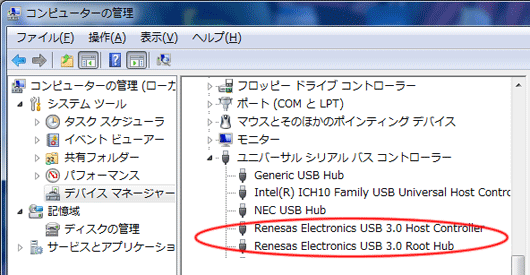
・NEC製ドライバが適用されている場合

周辺機器の動作に問題がある場合のみ本アップデートをお試しください。
■現在のUSB3.0ドライバをアンインストールする
~注意~
・ドライバのアンインストールは必ず行ってください。
ドライバのアンインストールをせずに上書きでUSB3.0ドライバのインストールを行うと、全てのUSB3.0デバイスが認識されなくなる場合があります。
・USB3.0ホストインターフェイスに接続されている機器をすべて取り外した状態で行ってください。
○Windows7/Vistaの場合
1.スタートメニュー→コントロールパネルを開きます。

2.プログラムと機能をクリックします。プログラムと機能の項目が見つからない場合は、左上のカテゴリから「大きいアイコン」または「小さいアイコン」を選択してください。

3.プログラムの一覧からUSB3.0ホストインターフェースのドライバを選択し、「アンインストール」ボタンをクリックします。
(RenesasもしくはNEC表記のUSB3.0ドライバをクリックします)

4.自動的にアンインストールが開始され、アンインストールが完了します。
※下記画像はRenesas表記のドライバの場合の表示となります。

○Windows XPの場合
1.スタートメニュー→コントロールパネルを開きます。

2.プログラムの追加と削除を開きます。プログラムの追加と削除が表示されない場合、左側にある「クラシック表示に切り替える」をクリックしてください。

3.プログラムの一覧からUSB3.0ホストインターフェースのドライバを選択し、右下にある「削除」をクリックします。

4.自動的にアンインストールが開始され、アンインストールが完了します。
※下記画像はRenesas表記のドライバの場合の表示となります。

■新しいドライバをインストールする
1.本ページからRenesasUSB3-21270.zipをダウンロードします。
2.ダウンロードしたファイルを解凍し、「RENESAS-USB3-Host-Driver-21270-
setup.exe」をダブルクリックします。

3.セットアップウィザードが起動します。「次へ」ボタンをクリックします。

4.End User License Agreement(英語)をご確認の上、「使用許諾契約の全条項に同意します」を選択し、「次へ」ボタンをクリックします。

5.「インストール」ボタンをクリックすると、インストールが開始されます。

6.ドライバのインストールが完了します。「完了」ボタンをクリックし、インストールウィザードを終了します。

7.デバイスマネージャー上で「Renesas Electronics USB 3.0 Host Controller」のバーションを表示し、2.1.27.0になっている事を確認します。
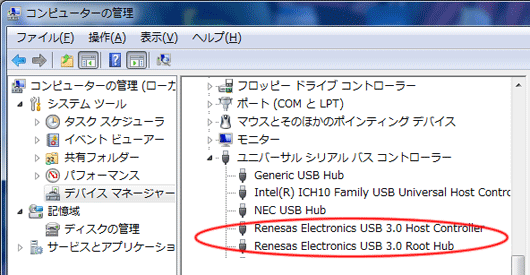
8.インストール後、スタートメニュー→Renesas Electronics→USB 3.0 Host Controller Driver内のUSB3.0HostControllerUtilityを開きます。
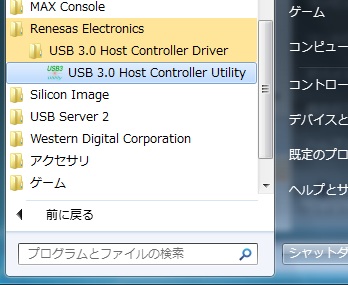
9.ユーティリティ内の「USB3.0パワーマネージメント機能を無効化する」というチェックボックスにチェックを入れ、「OK」のボタンを押します。

10.Windowsを再起動してから、各製品のマニュアル手順に従い、USB3.0機器を接続、動作を確認します。
もし上記の作業を行っても改善が見られない場合、ホストドライバ以外の問題の可能性も考えられますので、ご使用の環境をお調べの上、弊社サポート センターまでお問合せください。
※記載の会社名・製品名は一般に各社の商標もしくは登録商標です。